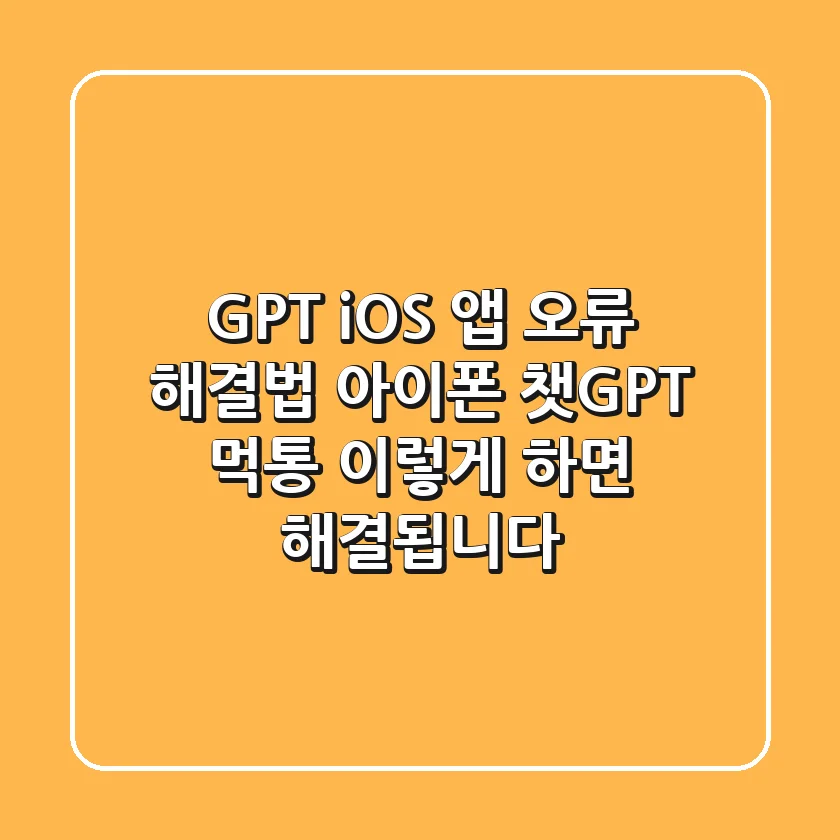
요즘 AI 챗봇 없이는 업무나 학습, 심지어 일상생활도 답답하게 느껴지는 분들이 많으실 겁니다. 특히 아이폰에서 편리하게 사용하던 GPT 앱이 갑자기 먹통이 되거나 “응답 없음”, “네트워크 오류”, “Something went wrong” 같은 메시지를 띄울 때의 그 막막함은 저도 여러 번 경험해 봐서 잘 알고 있습니다. 마치 중요한 대화 도중 전화가 끊긴 것처럼 당황스럽고, 급하게 찾아야 할 정보가 있는데 손쓸 수 없을 때면 정말 답답함이 밀려오죠. 하지만 걱정하지 마세요. 대부분의 GPT iOS 앱 오류는 생각보다 간단한 방법으로 해결할 수 있습니다. 오늘은 제가 직접 여러 시행착오를 겪으며 알아낸, 아이폰에서 챗GPT 앱이 제대로 작동하지 않을 때 상황별로 가장 빠르고 효과적으로 문제를 해결하는 현실적인 팁들을 속 시원하게 정리해 드릴게요. 이 글을 통해 여러분의 답답함을 확실히 날려버릴 수 있을 겁니다.
GPT iOS 앱, 대체 왜 이럴까요? (흔한 증상과 초간단 진단)
아이폰에서 GPT 앱이 갑자기 멈추거나 응답이 없을 때, 대부분은 앱 자체의 일시적인 문제나 네트워크 연결 문제에서 비롯됩니다. 이런 상황에서는 복잡한 설정 변경 없이도 간단한 조치만으로 해결되는 경우가 많으니, 먼저 기본적인 해결책부터 시도해 보는 것이 중요합니다. 제가 처음 이런 오류를 겪었을 때 가장 먼저 했던 시도들이죠.
- 앱 완전 종료 후 재실행: 다른 앱들도 그렇지만, 챗GPT 앱도 백그라운드에서 오래 실행되거나 메모리 문제로 오작동할 수 있습니다. 홈 화면에서 앱을 위로 스와이프하여 완전히 종료한 다음 다시 실행해 보세요. 의외로 많은 오류가 이 단계에서 해결됩니다.
- 아이폰 재부팅: 앱 재실행으로 해결되지 않는다면, 아이폰 자체를 한 번 껐다 켜보는 것이 좋습니다. 시스템 캐시나 임시 오류들이 재부팅 과정에서 초기화되어 앱이 정상 작동하게 되는 경우가 많습니다.
- 인터넷 연결 확인: “Network Error” 메시지가 뜬다면, 말 그대로 인터넷 연결 문제입니다. 와이파이(Wi-Fi) 또는 셀룰러 데이터 연결 상태를 확인하고, 불안정하다면 잠시 비행기 모드를 켰다가 끄거나, 다른 네트워크에 연결해보세요. 저도 종종 와이파이 연결은 되어 있는데 실제로는 데이터 송수신이 안 되는 상황을 겪곤 했습니다.
- 앱 업데이트 확인: 오래된 버전의 앱은 최신 iOS 버전이나 서버 환경과 충돌하여 오류를 일으킬 수 있습니다. 앱스토어에 접속하여 GPT 앱의 최신 업데이트가 있는지 확인하고, 있다면 바로 업데이트를 진행해 주세요. 개발사에서도 꾸준히 버그 패치와 안정화 작업을 진행하므로 업데이트는 필수입니다.
혹시 아이폰 문제? iOS 환경 체크리스트
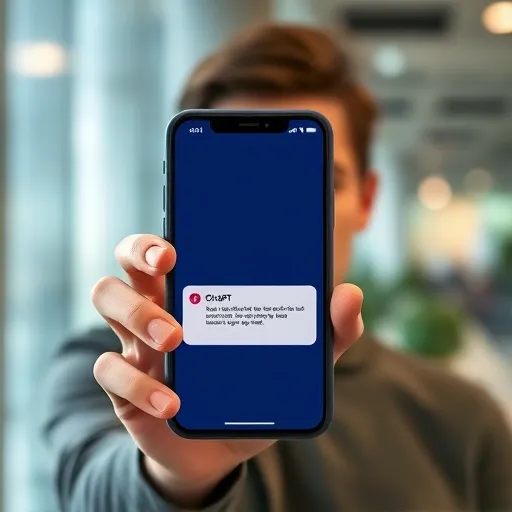
GPT 앱 오류가 계속된다면, 앱 자체보다는 아이폰 운영체제(iOS) 환경에 문제가 있을 가능성도 배제할 수 없습니다. 많은 분들이 이 부분을 놓치고 앱만 붙잡고 씨름하는 경우가 많죠. 아이폰 환경을 점검하고 최적화하는 것이 근본적인 해결책이 될 수 있습니다.
- iOS 버전 최신화: 간혹 특정 iOS 버전에서 앱 호환성 문제가 발생하는 경우가 있습니다. 설정 > 일반 > 소프트웨어 업데이트에서 현재 사용 중인 iOS 버전이 최신인지 확인하고, 아니라면 업데이트를 고려해 보세요. 물론 iOS 업데이트 시 다른 문제가 발생할 수도 있으니 항상 백업은 필수입니다.
- 아이폰 저장 공간 확보: 기기 저장 공간이 부족하면 앱이 제대로 작동하지 않거나 캐시 데이터가 쌓여 오류를 유발할 수 있습니다. 설정 > 일반 > iPhone 저장 공간에서 불필요한 사진, 동영상, 앱 등을 삭제하여 여유 공간을 확보해 보세요. 저는 주기적으로 안 쓰는 앱들을 정리하며 저장 공간을 관리하는 편입니다.
- 앱 캐시 데이터 삭제: 챗GPT 앱 내부에 쌓인 캐시 데이터가 많아지면 앱 성능 저하나 오류의 원인이 될 수 있습니다. 아이폰 설정 > 일반 > iPhone 저장 공간에서 챗GPT 앱을 선택한 뒤 ‘앱 삭제’ 후 ‘앱 재설치’를 진행하면 캐시가 깔끔하게 초기화됩니다. 이 방법은 앱을 완전히 초기화하는 것이라 로그인 정보 등을 다시 입력해야 할 수 있습니다.
- VPN 비활성화: 특정 VPN 서비스는 챗GPT 서버와의 연결을 방해하거나 속도를 저하시킬 수 있습니다. VPN을 사용 중이라면 잠시 비활성화하고 앱을 다시 실행해보세요. 저도 VPN 사용 중 오류가 나서 꺼보니 바로 해결된 경험이 있습니다.
내 계정 문제일까? ChatGPT 서버 상태 확인
앱이나 아이폰 환경 문제가 아니라면, 챗GPT 서비스 자체의 서버 문제나 사용자 계정 관련 오류일 수 있습니다. 특히 “ChatGPT가 꽉 찼습니다 (at capacity)”와 같은 메시지는 서버에 접속자가 몰릴 때 발생합니다. 저도 한밤중에 급하게 써야 할 때 이런 메시지를 보고 좌절했던 기억이 많습니다.
- ChatGPT 공식 서버 상태 확인: OpenAI는 자사 서비스의 서버 상태를 실시간으로 확인할 수 있는 페이지를 제공합니다. 웹 브라우저에서 ‘OpenAI Status’를 검색하여 접속해 보세요. 만약 ‘Operational’이 아닌 다른 상태라면, 잠시 기다리는 수밖에 없습니다.
- 로그아웃 후 재로그인: 간혹 계정 세션 충돌이나 인증 오류로 인해 앱이 제대로 작동하지 않는 경우가 있습니다. GPT 앱에서 로그아웃한 다음 다시 로그인하여 세션을 초기화해보세요. 이 간단한 방법으로 로그인 관련 오류가 해결될 때가 많습니다.
- ChatGPT Plus(유료) 고려: 무료 사용자가 몰리는 시간에는 서버 과부하로 인해 접속이 제한될 수 있습니다. 챗GPT Plus는 유료 구독 서비스로, 혼잡한 시간에도 우선 접속 권한을 제공하여 더 안정적인 사용 경험을 제공합니다. 저처럼 급하게 AI를 자주 활용해야 하는 분들에게는 충분히 고려해볼 만한 옵션이죠.
- API 사용자라면 API 키 점검: 개발자나 파워 유저가 OpenAI API를 통해 챗GPT를 사용한다면, API 키가 잘못되었거나 요청 횟수를 초과했을 가능성도 있습니다. 401 Unauthorized 오류는 API 키 문제, 429 Too Many Requests 오류는 요청 횟수 초과를 의미합니다. OpenAI 개발자 문서를 참고하여 API 키를 다시 확인하거나 요청 빈도를 조절해야 합니다.
복잡한 문제, 전문가의 도움을 받는다면?
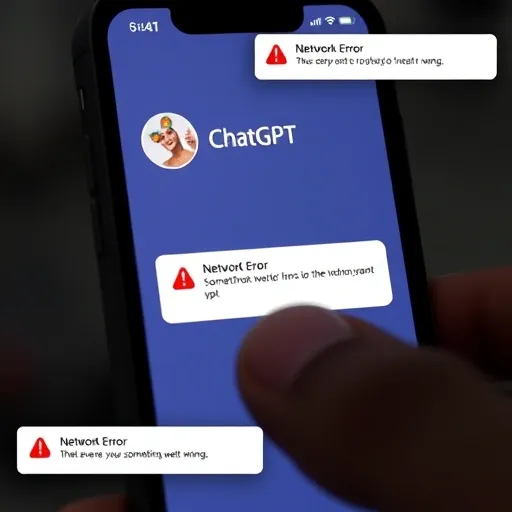
위의 모든 방법을 시도했는데도 GPT iOS 앱 오류가 해결되지 않는다면, 아이폰 운영체제 자체의 깊은 문제나 하드웨어적인 이슈일 수 있습니다. 일반 사용자가 해결하기 어려운 부분이죠. 이런 경우 전문가의 도움을 받는 것이 시간과 노력을 아끼는 현명한 선택일 수 있습니다.
“아이폰의 시스템 오류는 단순한 앱 재설치만으로 해결되지 않는 경우가 많습니다. 특히 iOS 업데이트 이후 발생하는 충돌이나 무한 재부팅 등의 문제는 전문적인 시스템 복구 도구를 활용하거나, 경우에 따라서는 공식 서비스 센터의 진단이 필요할 수 있습니다.”
— Tenorshare KR, 2024
저도 예전에 아이폰 업데이트 후 특정 앱들이 계속 튕기는 현상으로 골머리를 앓은 적이 있습니다. 그때 제가 직접 시도해본 것은 iOS 시스템 복구 프로그램이었습니다. 이런 프로그램들은 데이터 손실 없이 iOS 시스템 오류를 복구해 주는 기능을 제공하여, 앱 오류뿐 아니라 더 넓은 범위의 아이폰 문제를 해결하는 데 도움을 줄 수 있습니다. 만약 아이폰 자체의 심각한 오류로 인해 GPT 앱뿐 아니라 다른 앱들도 비정상적인 동작을 보인다면, 이런 전문 복구 솔루션을 알아보는 것도 좋은 방법입니다. 또한, 아이폰이 너무 오래되거나 배터리 등 하드웨어 문제가 있다면 앱 성능에 영향을 줄 수 있으므로, 전문가의 진단 및 수리 서비스를 고려해볼 필요도 있습니다. 때로는 근본적인 기기 문제가 앱 오류로 나타나기도 하거든요.
다시는 오류 겪지 않기 위한 GPT 앱 사용 꿀팁
오류를 해결하는 것도 중요하지만, 앞으로 다시 같은 문제를 겪지 않도록 예방하는 것도 중요합니다. 제가 오랜 시간 GPT 앱을 사용하며 체득한 몇 가지 습관들을 공유해 드릴게요. 이런 작은 노력들이 번거로운 오류로부터 여러분을 해방시켜 줄 겁니다.
- 정기적인 앱 업데이트: 앱 개발사는 끊임없이 버그를 수정하고 성능을 개선합니다. 앱스토어에서 자동 업데이트를 설정해 두거나, 주기적으로 업데이트를 확인하여 항상 최신 버전을 유지하는 것이 좋습니다.
- 불필요한 백그라운드 앱 정리: 아이폰에서 너무 많은 앱이 동시에 실행되면 시스템 리소스가 부족해져 GPT 앱의 성능에 영향을 줄 수 있습니다. 사용하지 않는 앱은 주기적으로 정리하거나, 백그라운드 앱 새로 고침을 꺼두는 것도 좋은 방법입니다.
- 대화 컨텍스트 관리: GPT가 반복하거나 이상한 답만 줄 때는 대부분 대화 컨텍스트 오류입니다. 너무 복잡하거나 긴 대화는 새 채팅을 시작하여 컨텍스트를 초기화하는 것이 좋습니다. “기억 기능”을 과도하게 사용하는 것도 때로는 혼란을 야기할 수 있으니, 필요한 경우에만 활성화하고 주기적으로 관리해주는 것이 좋습니다.
- 프롬프트 분할 사용: 특히 GPT-4와 같은 고급 모델은 한 번에 너무 많은 정보를 요청하면 멈추는 경우가 많습니다. 질문을 쪼개서 단계별로 요청하거나, 좀 더 짧고 명확하게 프롬프트를 작성하는 습관을 들이세요.
자주 묻는 질문(FAQ) ❓
Q1: GPT iOS 앱이 계속 “Network Error”만 뜨는데, 어떻게 해야 하나요?
A1: 이 오류는 대부분 인터넷 연결 문제입니다. 먼저 Wi-Fi 또는 셀룰러 데이터 연결 상태를 확인하고, 가능하다면 다른 네트워크에 연결해 보세요. VPN 사용 중이라면 잠시 비활성화하고, 앱을 재실행하거나 아이폰을 재부팅하는 것도 도움이 될 수 있습니다.
Q2: “ChatGPT is at capacity” 메시지가 뜨는데, 유료 구독 외에 해결책이 있을까요?
A2: 이 메시지는 서버 접속자가 많을 때 발생합니다. 5~10분 정도 기다렸다가 다시 시도해 보세요. 새벽이나 이른 오전처럼 사용자가 적은 시간대에 접속하면 비교적 원활하게 이용할 수 있습니다. 웹 브라우저에서 쿠키를 삭제하고 재접속하는 것도 도움이 될 수 있습니다.
Q3: 아이폰 업데이트 후 GPT 앱이 자꾸 충돌하거나 느려졌어요. 어떻게 해야 하나요?
A3: iOS 업데이트 후 앱 충돌은 흔한 현상입니다. 먼저 GPT 앱의 최신 업데이트를 확인하고, 앱 캐시를 삭제하거나 앱을 삭제 후 재설치하는 것을 권장합니다. 만약 다른 앱들도 유사한 문제를 겪는다면, 아이폰 저장 공간을 확보하거나 전문가의 도움을 받아 iOS 시스템 복구를 고려해볼 수 있습니다.
지금까지 GPT iOS 앱 오류 해결을 위한 다양한 방법들을 함께 살펴봤습니다. 앱이 먹통이 될 때의 답답함은 저도 누구보다 잘 알기에, 여러분이 이 글을 통해 문제를 해결하고 다시 챗GPT를 원활하게 사용할 수 있기를 진심으로 바랍니다. 가장 중요한 것은 당황하지 않고, 제시된 해결책들을 차근차근 시도해보는 것입니다. 대부분의 문제는 간단한 조치로 해결될 수 있으니, 이제는 직접 여러분의 아이폰에서 챗GPT 앱을 다시 활기차게 만들어볼 차례입니다.
본 글에서 제공되는 정보는 일반적인 지침이며, 개인의 특정 상황에 따라 해결 방법이 다를 수 있습니다. 기술적인 문제 해결 시에는 주의를 기울이고, 중요한 데이터는 반드시 백업하시기 바랍니다. 전문적인 도움이 필요하다고 판단될 경우, 해당 서비스 제공업체나 전문가와 상담하시기를 권장합니다.

안녕! 나는 유트립, SEO와 풀스택 개발을 사랑하는 테크 덕후야! 검색 엔진에서 1등 하는 법을 연구하고, 멋진 웹사이트를 만드는 게 내 일상이야. React, Django, Node.js 같은 도구로 뚝딱뚝딱 코딩하고, Google Analytics로 데이터를 분석하며 인사이트를 찾아내지. 이 블로그에선 SEO 꿀팁, 개발 비하인드, 그리고 디지털 마케팅 이야기를 쉽고 재밌게 풀어볼게. 같이 성장하자!
